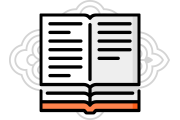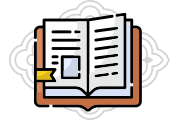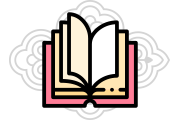<포토웍스 photoworks> 주무르기_04 사진 테두리(액자) 장식
페이지 정보
김윤식 작성일07-05-17 01:49 조회2,116회 댓글0건본문
<포토웍스 photoworks> 주무르기_04 사진 테두리(액자) 장식
■ 시작하기 전에
①바탕화면의 <사진실습> 폴더 안에 있는 <output> 폴더를 삭제해 주세요.
새로운 작업과 혼동할 수가 있으므로 원본 사진파일만 남기려는 겁니다.
마우스로 끌어서 휴지통에 넣거나, 자판에서 ‘delete’키를 누르시면 됩니다.
②다음 주소에서 사진을 다운로드 받아서 <사진실습> 폴더에 저장하세요.
이 사진파일 이름을 <test01>로 바꾸세요.
새 원본파일 다운로드(http://andongkimc.kr/data/g4/07kangjin_danche003.JPG)
③<사진실습> 폴더의 <test01> 파일을 불러오세요.
파일을 다운로드하거나 파일이름을 바꾸거나, 사진파일을 불러오는 방법은 ‘<포토웍스> 주무르기 03_사진 회전’을 참조하시기 바랍니다.
④<Effect> 항목의 <Rotate>에서 앞에 네모칸에 체크 표시를 해제하세요.
새로운 원본파일(test01)은 옆으로 누운 사진이 아니기 때문에 사진을 회전시킬 필요가 없습니다.
⑤<Resize> 항목에서 ‘긴축의 길이를 700픽셀’로 맞추세요.
⑥<Output> 항목에서 ‘저장품질’을 90%’로 맞추세요.
원본파일의 용량이 1.5Mb나 될 정도로 크기 때문에 용량을 줄이기 위해서입니다.
변환된 파일의 용량은 205kb입니다. 약 1/7로 줄어드는 셈이죠.
※저장품질을 100%로 맞추면, 화질에는 전혀 손상을 주지 않고 원본파일의 가로세로 길이만 조절한다는 뜻입니다.
이 정도만 해도 파일용량이 무척 줄어듭니다.
test01 파일의 저장품질을 100%로 맞추면 변환파일의 용량은 510kb가 됩니다.
10% 차이가 엄청나죠.
■ 사진 테두리 넣기
①포토웍스를 실행하고, 화면 중간쯤에 있는 <Frame> 항목을 선택합니다.
기본값은 ‘테두리 없음’으로 설정돼 있습니다.
<액자> 항목의 <preview>라고 적힌 곳에 있는 작은 사진(섬네일)의 테두리 모양을 봐 두세요.

②그 옆의 갈매기 표시를 눌러서 원하는 테두리(액자)를 고르세요.
‘필름(회색 위아래)’를 선택해 보겠습니다.
<액자> 항목의 <preview>라고 적힌 곳에 있는 작은 사진(섬네일)의 테두리 모양이 변하죠.

③<미리보기>를 눌러 출력될 이미지를 확인합니다.

④마음에 드시면 <닫기>를 눌러 빠져나간 뒤에 <미리보기> 옆에 있는 <변환실행>을 누르시면 됩니다.
또는 <미리보기> 화면에서 왼쪽에 있는 <파일변환>을 눌러도 됩니다.
⑤마음에 안 드시면 <미리보기> 화면에서 조건값을 바꿀 수 있습니다.
조건값이 변할 때마다 화면이 변하므로 그 자리에서 바로바로 확인할 수 있어서 편합니다.
|
|
 |
|||
 |
||||
⑥조건값을 조절한 후 <변환실행>을 누르면 <사진실습> 폴더에 <Output> 폴더가 생기고, 그 안에 원본파일인 ‘test01’과 똑같은 이름의 변환파일이 생깁니다.

⑦이 파일을 더블클릭해서 제대로 변환되었는지 확인해 보세요.

■■ Tip
①<미리보기> 화면에서 왼쪽 아래에 있는 <새이름으로 저장>을 누르시면 팝업 창이 떠서 저장위치를 임의로 결정할 수 있습니다.
적당한 위치에 저장하시면 됩니다.

②<사진실습> 폴더에 ‘가나다.jpg’라는 이름으로 저장하겠습니다.

③<사진실습> 폴더에 ‘가나다.jpg’라는 이름의 새 파일이 생깁니다.
이 파일과 하위폴더인 <Output> 폴더에 생긴 변환파일은 파일이름만 다를 뿐 똑같은 사진입니다.

댓글목록
등록된 댓글이 없습니다.